Postavljanje općih preferenci sastanaka web-exa
 Želite li poslati povratne informacije?
Želite li poslati povratne informacije?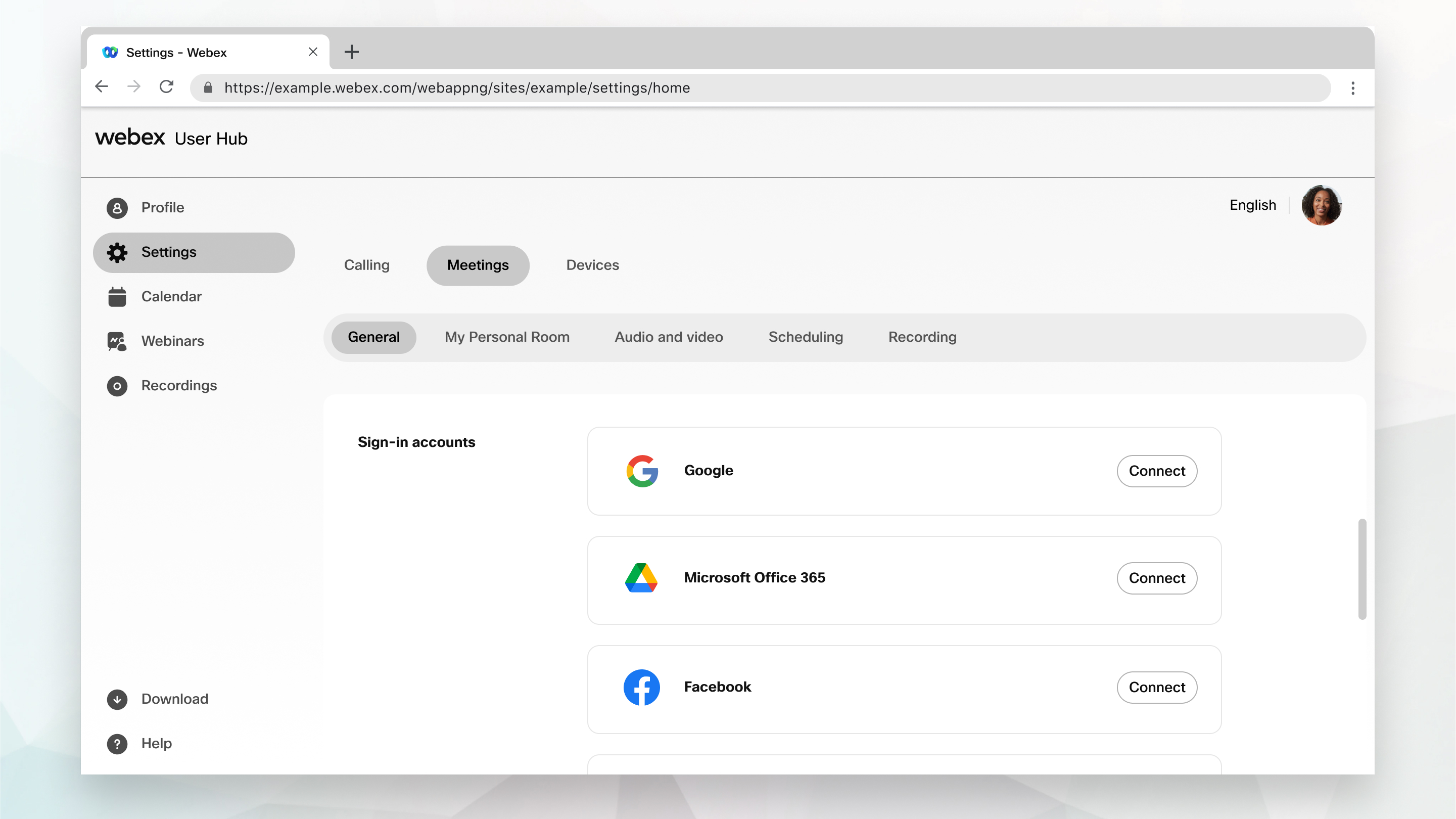
| 1 |
Prijavite se u User Hub, a zatim odaberite Postavke. |
| 2 |
Odaberite zatim u odjeljku Lokacija postavite vremensku zonu. |
| 3 |
Odaberite željeni jezik. Jezik se zadano postavlja na jezik koji je postavio vaš administrator web-mjesta. Ako se prijavite na svoje web-mjesto, možete postaviti drugi jezik. Vaš odabrani jezik postavlja se u kolačić preglednika i radi kad se prijavite. Jezik za goste zadani je jezik koji je postavio administrator web-mjesta. |
| 4 |
Odaberite svoju regiju. |
| 5 |
Za račune za prijavuodaberite Poveži se da biste povezali svoj Webex račun s Google, Microsoft Office 365, Facebook ili Apple računom, a zatim slijedite upute na zaslonu. Odaberite Prekini vezu da biste uklonili povezani račun. |
| 6 |
Za integraciju s trećomstranom odaberite Opozovi pristup autorizaciji da biste uklonili sve integracije trećih strana. |
| 7 |
Za integraciju kalendara odaberite Autoriziraj za integraciju usluge Microsoft Office 365 s vašim Cisco Webex web-mjestom Meetings. Sastancima zakazanim u sustavu Microsoft Office 365 možete pristupiti iz aplikacije Meetings. Ako odlučite da ne želite vidjeti sastanke zakazane u sustavu Microsoft Office 365 iz aplikacije Meetings, odaberite Ukloni. |
| 8 |
Odaberite Spremi. |


